Din Photoshop er lagging? Du har lei av forsinkelser eller en generell reduksjon i ytelse, se gjennom disse 12 enkle måtene å fikse Photoshop lags og retusjere bilder raskt.
- 12 Måter Å Fikse Photoshop Lagging Problemer
- Photoshop Starter ikke
- Lags Når Du Bruker Verktøy
- Photoshop Er Treg Når Du Åpner Ressurser På Nettverksstasjoner
- Skriver/Nettbrett Viser En Feil Når Du Arbeider I Photoshop
- Ukontrollert Ikke-Sertifisert Utstyr
- Photoshop Bruker ALL CPU-Kraft
- Photoshop Lagging Med Store Filer
- Sakte Når Du Lagrer Filer Eller Eksporterer Prosjekter
- Photoshop-Problemer Når Du Arbeider Med Skjermer
- Juster Den Dedikerte Bufferstørrelsen
- Endre Grafikkortinnstillingene
- Juster MENGDEN RAM Dedikert Til Photoshop
- Lignende Produkter
- Photoshop Freebies
- Gratis Mote Photoshop Handling «Lyse»
- Gratis Instagram Photoshop Handling «Grønn Skygge»
- Gratis Solflare Photoshop-Overlegg «Soloppgang»
- Gratis Photoshop Overlay «Regn i Skogen»
- Gratis Photoshop Sky Pensel
12 Måter Å Fikse Photoshop Lagging Problemer
Hvis Photoshop er lagging eller ikke åpner noen verktøy selv om du bruker den beste bærbare For Photoshop, følg disse 12 enkle triks for å glemme Problemet Med Photoshop frysing.
Photoshop Starter ikke
Til min overraskelse er dette et av de vanligste problemene. Hvis Du starter Opp Photoshop, stopper Den, krasjer eller gir deg en «Loading bottlenecks Halide…» popup – enten fargeprofiler eller systemfiler er skadet.
LØSNING: En av de enkleste løsningene er å oppdatere Photoshop til den nyeste versjonen. Hvis Du allerede har den nyeste versjonen eller Bruker Prøveversjonen Av Photoshop – slett alle filene som er relatert Til Creative Cloud og Photoshop, og installer dem på nytt.
Last Ned Photoshop CC
Lags Når Du Bruker Verktøy
når du arbeider på en svakere PC Eller bærbar pc, kan Du møte Photoshop-lag når du bruker slike verktøy som Scrubby Zoom, Animert Zoom, HDR, Filtre, Børster, etc. Mange brukere foreslår at du sjekker om datamaskinen oppfyller minimumskravene, men Dette rådet er ikke optimalt siden Photoshop ble optimalisert for å kjøre på svakere Pcer.
LØSNING: Kontroller at de spesielle kravene til funksjonene du vil bruke, FOR EKSEMPEL GPU eller OpenCL, er oppfylt(angi grafikkortet).
- Sjekk ut hvordan du laster Ned Photoshop gratis.
Photoshop Er Treg Når Du Åpner Ressurser På Nettverksstasjoner
hvis Du arbeider med nettverksstasjoner, Holder Photoshop frysing eller nekter å jobbe, må du huske At Adobes tekniske tjeneste bare støtter Photoshop og Adobe Bridge gratis på din lokale harddisk.
LØSNING: Kopier filene fra den lokale stasjonen på datamaskinen for bilderedigering, rediger dem I Photoshop, og last dem opp på nytt til nettverksstasjonen.
- Les mer om Hvor Du kan få Photoshop studentrabatt.
Skriver/Nettbrett Viser En Feil Når Du Arbeider I Photoshop

Retardasjon/krasjer når Du bruker Photoshop sammen med eksterne enheter, skyldes vanligvis dårlig sett drivere. Skriverdriverne og nettbrettdriverne kan være av forskjellige versjoner eller inkompatible Med Photoshop.
Adobe-utviklere anbefaler å sjekke om de er noen driveroppdateringer tilgjengelige eller slette NVIDIA GeForce Experience-appen, men hvis den metoden ikke hjalp deg, sjekk ut løsningen min.
LØSNING: Fjern markeringen For» Innstillinger » >» Hoved «> «Vis varsler» eller slå Av Innstillinger > Ytelse > Avanserte innstillinger > Bruk OpenCL.
- Se mer om Hvordan Du får Photoshop CS6 gratis.
Ukontrollert Ikke-Sertifisert Utstyr

Det anbefales ikke Å bruke Photoshop med usertifisert utstyr siden Det kan gjøre Photoshop veldig sakte på en eller annen måte. Hvis du vil være sikker på at utstyret du kobler til programmet ikke vil skade driverne dine, må de være av den nyeste versjonen.
hvis du har oppstått et slikt problem etter oppdatering av driverne – tilbakestill disse endringene.
LØSNING: Slå av grafikkprosessor – «Innstillinger» > «Ytelse» og deaktiver » Bruk grafikkprosessor.»
- Sjekk ut den beste tabletten for fotoredigering.
Photoshop Bruker ALL CPU-Kraft
vanligvis fører Dette problemet Til At Photoshop fryser eller til og med krasjer. Dette skjer når prosessoren er for svak til å utføre bestemte oppgaver eller er dårlig konfigurert.
som praksis viser, sletter unødvendige apper som kjører i bakgrunnsmodus, i denne situasjonen, men hvis det ikke gjorde det, kan Du se cephtmlengine-delen.
LØSNING: En av de beste, raskeste og enkleste løsningene er å bruke msconfig-verktøyet for å optimalisere datamaskinen som helhet (i automatisk modus).
- Les mer om hvordan du maskerer I Photoshop.
Photoshop Lagging Med Store Filer

når du arbeider på en svak PC, kan Du støte På Photoshop kjører sakte eller lagging når du arbeider med store prosjekter eller filer med flere lag. Mange fotografer foreslår å forbedre maskinvarespesifikasjonene på PCEN din ved å øke RAM, for eksempel, men du bør ikke skynde deg til denne løsningen, da det finnes flere andre metoder du kan prøve for å få dette problemet til å gå bort.
LØSNING: i de fleste tilfeller vil tildeling av nok minne håndtere Photoshop som kjører veldig sakte problem. Gå til «Ytelse» og øk mengden tildelt minne til 70-85%.
Sakte Når Du Lagrer Filer Eller Eksporterer Prosjekter
en full harddisk Eller mangel på administratorrettigheter for å lagre filer i mappen, kan redusere lagringsprosessen.
Adobe-utviklere foreslår å frigjøre harddisken til minst 20% ledig plass, men hvis den metoden ikke hjalp, har jeg et par andre forslag.
LØSNING: Legg til ripeplater som skal brukes I Photoshop («Innstillinger» > «Ripeplater»). Også justere den virtuelle systemminne / side filstørrelsen PÅ OS.
- Sjekk ut hvordan du legger til skrift I Photoshop.
Photoshop-Problemer Når Du Arbeider Med Skjermer
dette problemet oppstår bare i situasjoner når du bruker en gammel skjermmodell. Du kan prøve å oppdatere driverne på grafikkortet eller skjermen, men hvis det ikke hjelper, kan du prøve hovedløsningen.
LØSNING: Prøv å bytte til en skjerm med lavere oppløsning på OPERATIVSYSTEMET.
- Sjekk ut den beste skjermen for fotoredigering.
Juster Den Dedikerte Bufferstørrelsen
Photoshop bruker bildebufring for å gjøre prosessen med å tegne høyoppløselige dokumenter raskere. Du kan bestemme opptil åtte cache nivåer og velge en av de fire tilgjengelige fragment størrelser.
Ved Å Øke hurtigbuffernivået, forbedres Photoshops responstid, selv om innlastingstidene for bildet kan økes.
det finnes tre hurtigbufferforhåndsinnstillinger i ytelsesinnstillingene. Velg den som tilsvarer hovedformålet med Å bruke Photoshop:
Web / UI-design: velg dette alternativet hvis Du hovedsakelig bruker Photoshop for web -, app-eller UI-design. Denne innstillingen er perfekt for filer som har mange lag med liten eller middels pikselstørrelse.
Standard / Bilder: velg denne parameteren hvis du primært trenger Photoshop for retusjering og redigering av mellomstore bilder.
Enorme Pikseldimensjoner: velg denne innstillingen hvis du arbeider mye med store dokumenter I Photoshop: for eksempel panoramabilder, 3d-grafikk osv.
Endre Grafikkortinnstillingene
den beste måten å optimalisere GPU-hastigheten på er å holde skjermkortets drivere oppdatert. Du kan også slå På OpenCL-teknologi som gjør at apper kan bruke grafikkprosessoren og gjøre arbeidsflyten raskere.
LØSNING: for å slå På OpenCL, gå til «Avanserte Grafikkprosessorinnstillinger «på» Ytelsesinnstillinger «- panelet og velg » Bruk OpenCL.»
- Les mer om hvordan du glatter huden i Photoshop.
Juster MENGDEN RAM Dedikert Til Photoshop
figuren «Minnebruk» i Delen» Ytelse » viser hvor mye minne Som er tilgjengelig For Photoshop. Det viser også det ideelle RAM-bruksområdet for systemet ditt.
Som standard Bruker Photoshop 30-50% RAM, men hvis Det ikke er nok for DEG, øker du tallet med 5% trinnvis mens du sporer forskjellen i ytelse.
LØSNING: jeg anbefaler ikke å dedikere mer enn 85% AV PCENS RAM Til Photoshop. Dette kan påvirke den generelle ytelsen ved ikke å gi nok minne til andre viktige systemprogrammer.
Eller du kan bruke et av disse programmene som Ligner På Photoshop, men som trenger FÅ RAM.
Lignende Produkter
-
Skylum Luminar 4
 Rangering:Utvikler: SkylumGratis Prøveperiode eller $89
Rangering:Utvikler: SkylumGratis Prøveperiode eller $89 -
Gimp Gimp
 Rangering:Utvikler: GimpGratis
Rangering:Utvikler: GimpGratis -
Maling NETTO
 Rang:Utvikler: dotPDN, LLCGRATIS
Rang:Utvikler: dotPDN, LLCGRATIS -
Sumopaint
 Rang:Utvikler: Sumo Ltd.GRATIS
Rang:Utvikler: Sumo Ltd.GRATIS -
Affinity Photo
 Rangering:Utvikler: Serif$49.99 engangsbetaling
Rangering:Utvikler: Serif$49.99 engangsbetaling -
Krita
 Rang:Utvikler: KDEGRATIS
Rang:Utvikler: KDEGRATIS
. .
- Les mer for å fikse Photoshop ikke NOK RAM problemet.
Photoshop Freebies
når du er ferdig med å øke Photoshop-ytelsen, foreslår jeg at du øker bildebehandlingsprosessen ved å bruke disse Gratis Photoshop-pluginene.
Gratis Mote Photoshop Handling «Lyse»
-
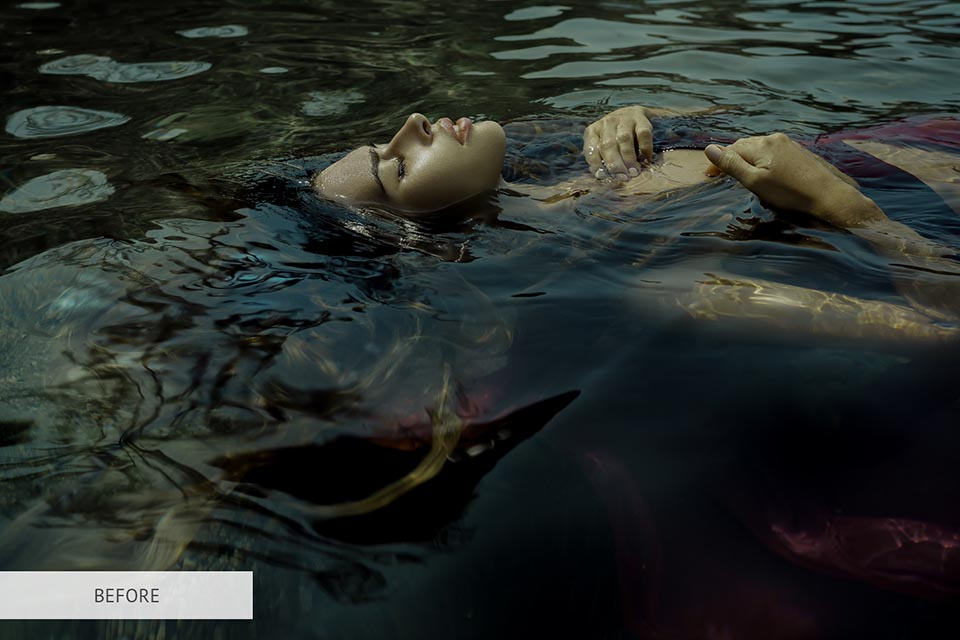 Last Ned Gratis Handling
Last Ned Gratis Handling -
 Se Hele Samlingen
Se Hele Samlingen
hvis bildet ditt virker kjedelig, kan du krydre det med lyse farger i denne Gratis Photoshop-handlingen. Fargene blir levende, men passer godt takket være de varme tonene.
- Les mer om hvordan du installerer Photoshop-handlinger.
Gratis Instagram Photoshop Handling «Grønn Skygge»
-
 Last Ned Gratis Handling
Last Ned Gratis Handling -
 Se Hele Samlingen
Se Hele Samlingen
Bruk Denne Instagram-handlingen hvis du trenger grønne toner i bildet ditt. Denne effekten fremhever de grønne områdene i et bilde som gress, trær eller fjell.
en stor fordel med dette overlegget er at det ikke gjør hudtonen i portretter grønn, men opprettholder sin naturlige tekstur.
- Se mer om hvordan du oppretter en handling I Photoshop.
Gratis Solflare Photoshop-Overlegg «Soloppgang»
-
 Last Ned Gratis Overlegg
Last Ned Gratis Overlegg -
 Se Hele Samlingen
Se Hele Samlingen
hvis du vil motta et fotografi med vakre soloppgangsbluss, betyr det ikke at du må stå opp tidlig om morgenen for å ta et bilde på et bestemt tidspunkt på dagen.
bare bruk denne gratis solrefleksoverlegget til bildet ditt I Photoshop, og det vil skape vakre oransje og gule toner.
- Se mer om hvordan du bruker overlegg I Photoshop.
Gratis Photoshop Overlay «Regn i Skogen»
-
 Last Ned Gratis Overlegg
Last Ned Gratis Overlegg -
 Se Hele Samlingen
Se Hele Samlingen
Ved å bruke denne gratis regn Photoshop overlay, kan du skape en atmosfære som er både dramatisk og romantisk.
Små regndråper kan knapt ses på bildene dine, men regneffekten er synlig.
- Les mine photoshopping portretter tips for bedre resultater.
Gratis Photoshop Sky Pensel
-
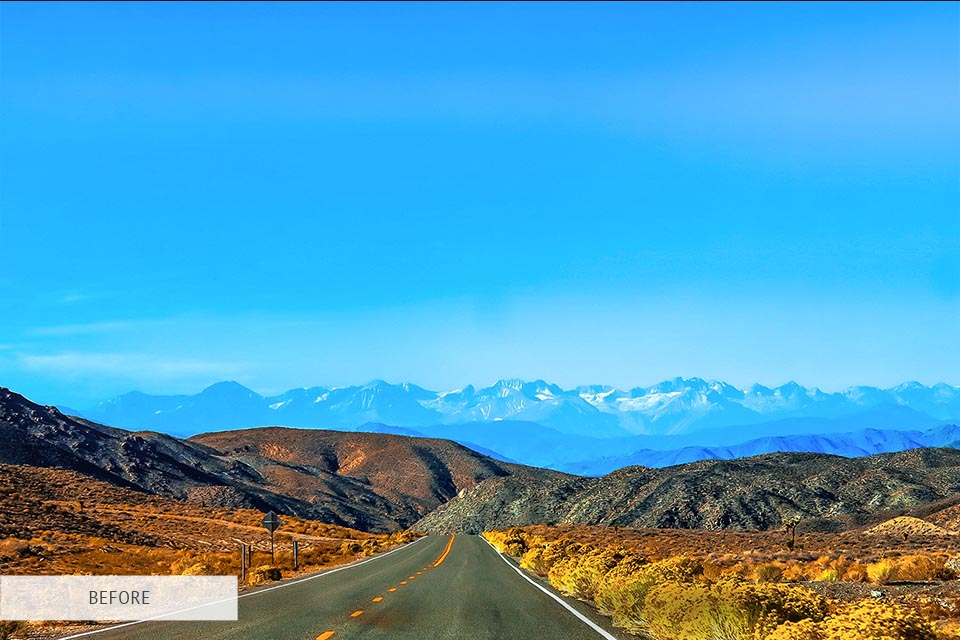 Last Ned Gratis Børste
Last Ned Gratis Børste -
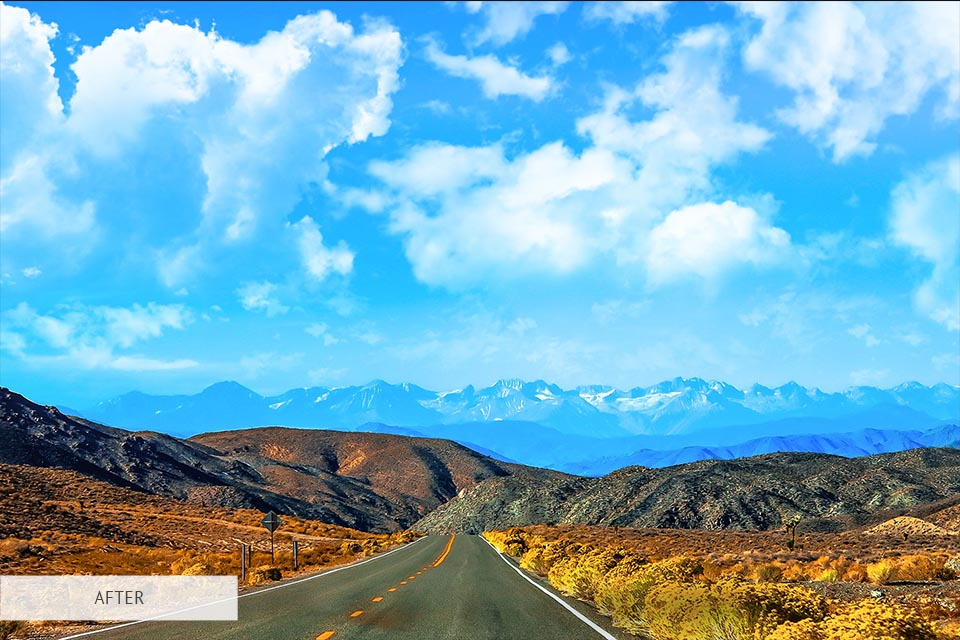 Se Hele Samlingen
Se Hele Samlingen
vil du bare dekke øvre høyre del av bildet ditt med rent hvite, lune skyer? Denne Gratis Photoshop-børsten hjelper deg med å oppnå ønsket effekt.
Annet enn det, ser det veldig harmonisk ut, hvis det er et hvitt objekt i forgrunnen, derfor ser bildet perfekt balansert ut.
- Se mer om hvordan du installerer Photoshop-pensler.





Ann Young
Hei der, Jeg Er Ann Young-en profesjonell blogger, les mer






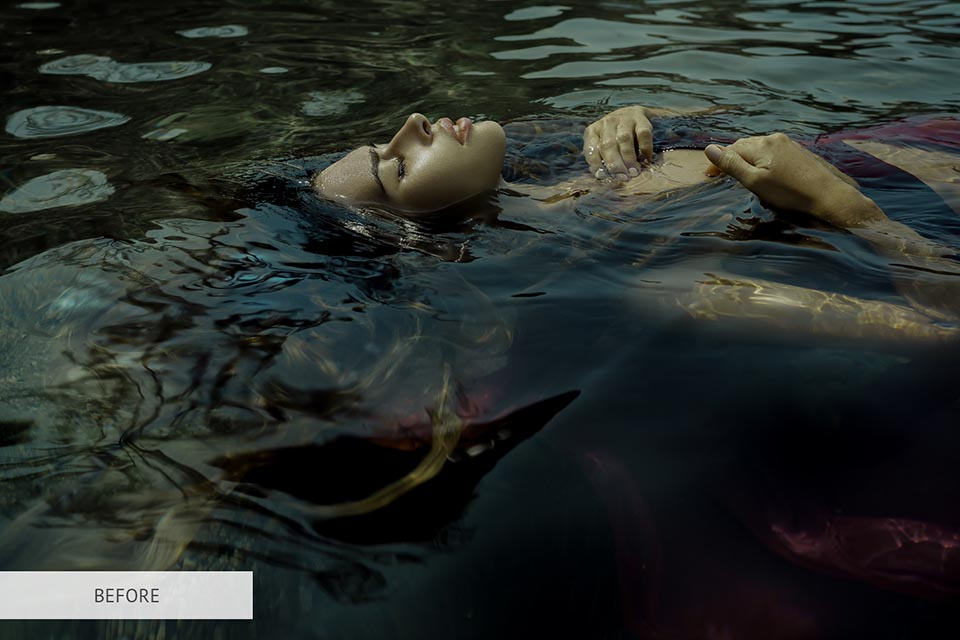 Last Ned Gratis Handling
Last Ned Gratis Handling  Se Hele Samlingen
Se Hele Samlingen  Last Ned Gratis Handling
Last Ned Gratis Handling  Se Hele Samlingen
Se Hele Samlingen  Last Ned Gratis Overlegg
Last Ned Gratis Overlegg  Se Hele Samlingen
Se Hele Samlingen  Last Ned Gratis Overlegg
Last Ned Gratis Overlegg  Se Hele Samlingen
Se Hele Samlingen 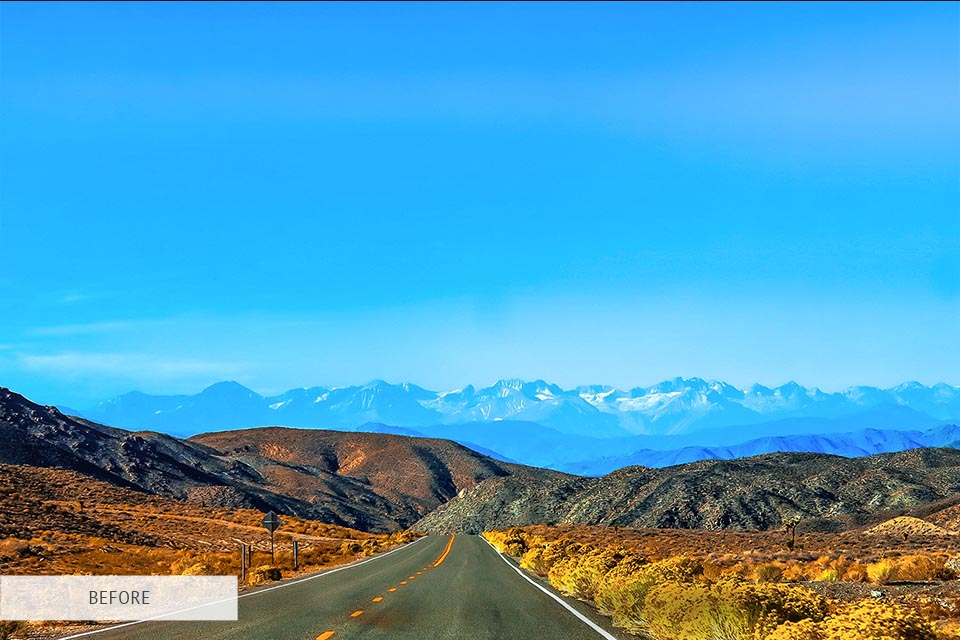 Last Ned Gratis Børste
Last Ned Gratis Børste 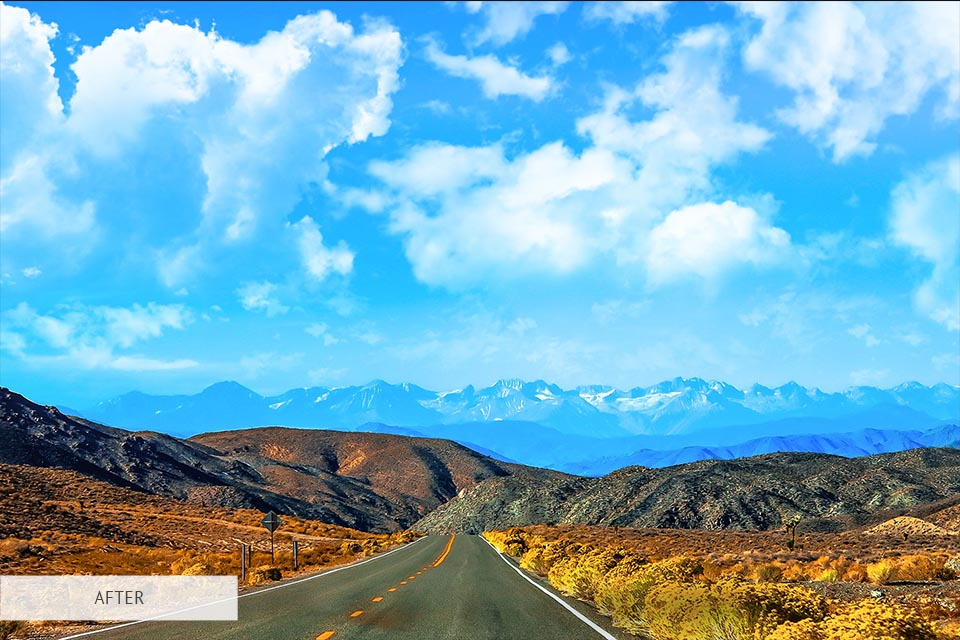 Se Hele Samlingen
Se Hele Samlingen